レビューアツールで、矢印ツールをクリックします: 
矢印ツール
画像ビューア上に終端に矢印を持つ直線を描画します。
矢印ツールの使用法:
レビューアツールで、矢印ツールをクリックします: 
カーソルが十字形に変わります:

画像ビューアエリアにガイドが表示されるので、始点をポイントします。
カーソルをドラッグし、任意のグラフィックを描画します。
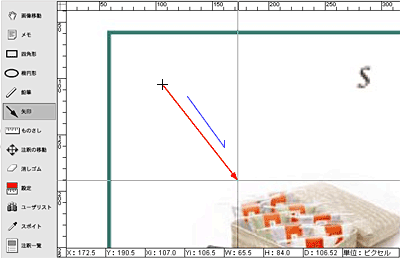
マウスボタンを離すと、矢印が付きグラフィックが確定します。
作成した矢印グラフィックを移動・編集するには、注釈の移動ツールを選択して、該当グラフィックをドラッグします。
各終端をドラッグすると、角度及び長さを変更することができます。
ライン中央をドラッグすると形を変えずに位置を変更します。
Note: 自分が作成したグラフィックのみが移動・編集可能です。
Note: 注釈の移動について、詳しくは注釈の移動ツールを参照してください。
作成した矢印グラフィックを削除するには、消しゴムツールを選択して、該当グラフィックをクリックします。
Note: 自分が作成したグラフィックのみが削除可能です。
Note: 注釈の削除について、詳しくは消しゴムツールを参照してください。
矢印グラフィックの座標:
注釈の移動または消しゴムツール選択時に矢印グラフィックにマウスオーバーすると、測定情報フィールドに矢印グラフィックの座標が表示されます。
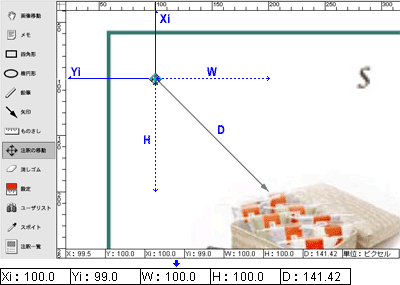
画像の左上隅を基点(0, 0)ポイントとして、横軸X座標と縦軸Y座標で示します。
Xi :始点のX座標
Yi :始点のY座標
W :起点から終点(矢印先端)までの幅
H :起点から終点(矢印先端)までの高さ
D :起点から終点(矢印先端)までの距離
数値の単位はレビューア設定ウィンドウで設定した単位です。
矢印ツールのTips:
Shiftキーを押下しながらドラッグすると、水平・垂直・45度の直線を描画することができます。
矢印ツールを選択します。
Shiftキーを押下します。
始点をポイントします。
作成ラインが水平・垂直・45度の最も近い角度に吸着しますので、カーソルをドラッグし、任意のグラフィックを描画します。
